|
<< Click to Display Table of Contents >> Basis tabbladen |
  
|
|
<< Click to Display Table of Contents >> Basis tabbladen |
  
|
In Logicworks CRM worden een drietal basis tabbladen gebruikt, waarin de aan het geopende item gerelateerde gegevens worden weergegeven. De basis handelingen welke de gebruiker binnen deze tabbladen kan verrichten worden hier kort toegelicht.
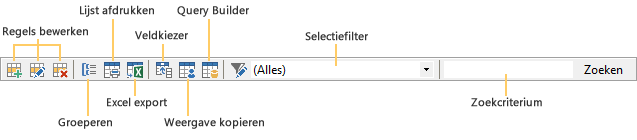
Optie |
Toelichting |
Regels bewerken |
Met deze knoppen kunnen items aan het tabblad worden toegevoegd, worden gewijzigd en verwijderd. Bij het bewerken van de gegevens wordt het desbetreffende detailvenster geopend. |
Groeperen |
Met deze knop kunnen de regels in het tabblad worden gegroepeerd, zie ook Lijstweergaven groeperen. |
Lijst afdrukken |
Deze knop is zichtbaar als u bent geautoriseerd om lijstweergaven af te drukken naar de printer. |
Excel export |
Deze knop is zichtbaar als u bent geautoriseerd om lijstweergaven te exporteren naar Microsoft Excel. |
Veldkiezer |
Met deze knop kunt u de getoonde kolommen van de lijstweergave beheren, zie ook Veldkiezer. |
Weergave kopieren |
Bent u geautoriseerd als Beheerder, dan wordt deze knop zichtbaar. Hiermee wordt de weergave (incl. kolomindeling en sortering) van het tabblad gekopieerd naar alle andere gebruikers van Logicworks CRM. |
Query Builder |
Deze optie is alleen zichtbaar voor gebruikers die als Beheerder zijn geautoriseerd. Hiermee kan met behulp van de Query Builder de query waarop de lijstweergave is gebaseerd worden aangepast. Dit heeft voor de beheerder het grote voordeel dat hij buiten de Object Designer om de query direct aan kan passen, zie ook Grid Designer. |
Selectiefilter |
Met behulp van het selectiefilter kunnen eenvoudig uitgebreide zoekopdrachten worden gedefinieerd en opgeslagen voor hergebruik op een later tijdstip. |
Zoekencriterium |
Om op eenvoudige wijze een filter te zetten op de getoonde regels in het tabblad wordt een extra invoerveld getoond. Hier kan de gezochte tekst worden ingevoerd, waarna een druk op de knop [Zoeken] de selectie uitvoert. hierbij wordt alleen gezocht in de getoonde tekst-kolommen. De knop [Zoeken] heeft naast het activeren van de zoekfunctie een extra functie. Als de muiscursor over deze knop wordt bewogen, dan zal een Tooltip worden getoond met het aantal getoonde regels in het tabblad. |
Het tabblad waarin de Activiteiten worden getoond heeft twee extra functies ten opzichte van het basis tabblad. De knop [Nieuw] kan hier worden uitgeklapt, waarna een specifieke activiteit kan worden geselecteerd. Ook bevat het tabblad een leesvenster, waarmee in de rechterzijde van het tabblad de inhoud van de geselecteerde activiteit wordt weergegeven.
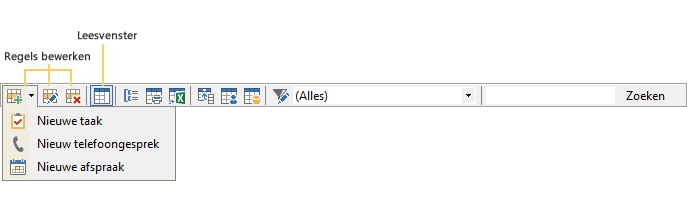
Een extra optie binnen het tabblad Activiteiten is de mogelijkheid een leesvenster te activeren. Een leesvenster wordt altijd aan de rechterzijde in het tabblad Activiteiten getoond. In dit deelvenster wordt een verkorte weergave van de op dat ogenblik geselecteerde activiteit getoond. Om plek te maken voor het leesvenster wordt de activiteiten lijstweergave versmald. Zodra het leesvenster weer wordt uitgeschakeld zal het volledige tabblad weer worden gebruikt voor de lijstweergave. Het leesvenster kan eenvoudig worden vergroot door met de muis de linkerzijde te verslepen, zie schermvoorbeeld.
Als een gebruiker niet is geautoriseerd om de inhoud van een activiteit te bekijken, dan blijft het leesvenster voor die specifieke activiteit leeg.
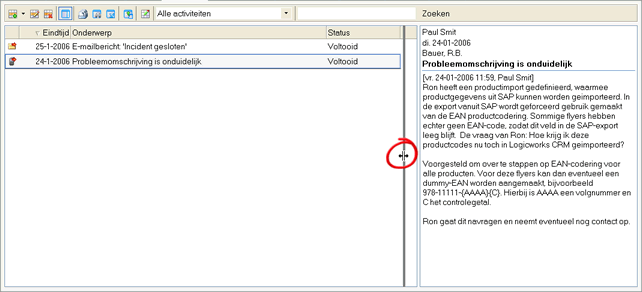
Het is mogelijk tabbladen met lijstweergaven binnen een detailvenster voor alle gebruikers te verbergen. De beheerder kan dit via het tabblad Tabbladen in de Object Designer instellen.